【金测评】华为路由Q2 Pro:构建现代家居的信息中心
随着经济水平的逐渐提高,身边的很多小伙伴都逐渐改善了居住环境,从以前一室一厅的出租屋大跃进式的迈进到三室一厅甚至是复式楼。享受着空间充裕的大房子本以为从此可以高枕无忧,但是却被无线网络覆盖这个小小的问题困扰万分。

众多从事网络解决方案的公司也都注意到了这个问题,从年初开始陆续推出了分布式路由器的解决方案。华为作为国内很早涉足专业网络敷设方案提供商自然也不甘示弱,扛起大旗加入到这场新兴技术的战场之上,以代表自家实力的产品华为路由Q2 Pro发起强烈的攻势。最近我也有幸通过金测评拿到了Q2 Pro的子母套装,这篇文章就和大家分享体验心得。
【视频开箱】
链接:https://v.youku.com/v_show/id_XNDE5MjQyMzA0NA==.html
【快速开箱】

文章开头依旧是喜闻乐见的开箱环节,华为路由Q2 Pro拥有多种搭配的版本,我手上的这款属于比较经典的字母装,也是一个比较经典的标准款。Q2 Pro的包装简洁大方,红白相间的配色也符合华为传统的VI配色。

盒子正面中间印有醒目的Q2 Pro子母路由器渲染图,尽管不是与产品1:1大小的印刷,但也能感受到这两台设备体积并不袖珍。左上角是产品名称以及三句关于产品功能特性的说明,左下角则标记有华为Hi Link技术的标识,此前在体验荣耀路由Pro的时候就有所了解。


盒子前后两侧分别印有华为的标识,一侧为红色、一侧为白色。在盒子右侧贴有一张不干胶铭牌,记录有这两台路由器的技术参数、认证编码以及执行标准等技术参数,网络技术相关的专业人员凭借这些信息就可以略知一二,一般用户建议直接绕道开箱。

盒子底部是信息印刷比较集中的区域,除了产品的具体名称外,还包含了五项功能特性的说明、家居环境组网示意图以及包装内各个产品的规格,便于用户在开箱以前就能够充分的了解这款产品。


天地盒的包装阻尼适中,搭配两台路由器本身的重量可以轻松打开。开盖以后子母两台路由器平放在严实的包装模具中,一大一小颇有一种母亲带孩子的感觉。有趣的是在包装盒的盒盖内侧,为了迎合这样的摆放方式,填充包装内的空间,也特别设计了一宽一窄两个模具,可见用心。

主路由下方的暗格是Q2 Pro包装的附件仓,包含一条电源线、一条网线以及两份纸质说明文档,整个附件情况简单利落,也基本能够满足日常使用。第一次使用电力分布式路由,建议仔细研读一下说明书。
【产品设计】

电力分布式路由往往是成对出现的,也只有主副两台设备配对使用才能发挥它的强劲功能。主副路由器都采用了椭圆柱体的造型设计,辅以简洁的纯白配色,主机要比副机大上不少,两者在外观层面上保持高度一致的设计风格。

Q2 Pro主机的三围尺寸为112×73.3×183.5mm,重量约为495克。整体造型为椭圆柱体,但从底部向顶部逐渐变细变窄,有些农村烟囱的造型。简约的线条过度也使得Q2 Pro主机较大的体积在视觉上得以掩盖,一改路由器在人们心目中笨重丑陋的形象。

机身顶部是椭圆形的悬浮式结构设计,中间的盖板微微撑起,凹陷印有华为经典的标识。盖板与机身四壁保持有宽度为2mm左右的出风格栅,这样设计主要的目的是为了提高散热效率,在后面的体验环节会详细讲到。不过需要担心的是,使用时间长了以后,这条散热格栅恐怕会成为藏污纳垢的区域。

机身的正面相对简洁,靠下的位置有一颗Hi Link按键,主要是搭配华为旗下的智能家居产品使用,在此前荣耀路由Pro的体验中有所了解。按键下方是凹陷印刷的华为英文标识,简洁内敛。

与正面的简洁相比,来到机身背部似乎有些破坏了这份和谐的意思。在靠下的位置直接将机身挖掉一块,并且采用了与底部一致的中性灰配色,主要目的是为接口和散热格栅预留区域。这样的设计着实有些不够美观,不过好在毕竟是机身背面,正常放置情况下是看不到的。

挖空部分与机身背部保持水平方向的一侧是接口区域,包含电源接口以及三个网线接口。讲到这里也不得不说挖空设计的一个优点,可以将线材的插头部分放置在这块凹槽内,不易折断损坏,同时路由器离墙面放置也能更近一些,与美观性相比这或许是华为利弊权衡后的选择。

与机身背部呈垂直方向的一侧是散热格栅,可以看到有十余条纵向出风孔,与顶部的进风格栅形成合理的风道设计,帮助迅速排走机身内部的热量。

在机身四周靠近底部的位置有四条线性纹理作为点缀,某种意义上来讲应该是为了衬托机身底部的一圈灯带,这也是继承了荣耀路由Pro的经典设计。如果没猜错的话可以通过灯带颜色的变换来表示路由器当前的工作状态,也不失为一种讨巧的设计。
机身底部的配色改为了灰色,并设计有一圈橡胶防滑胶圈,这样设计的目的应该是为了耐脏,同时避免机身底部与桌面刮花,也能够增加放置的稳定性。中间贴有一张铭牌,记录着Q2 Pro主机的技术参数、认证编码以及进网许可等。在铭牌左侧有一枚重置按键。

讲完了主机我们将目光转移到Q2 Pro的副机,副机的整体设计与主机保持一致,依旧是椭圆柱体的造型和白色的简洁配色,只是在体积上小了很多,三围尺寸仅有75*46.3*103mm,重量约200克,由此也不难看出副机的功能会有所取舍。

副机的顶部同样是椭圆形的凹槽和华为标识,不过这段凹槽仅为装饰作用, 没有散格栅的设计。机身正面偏上的位置有一颗指示灯,靠下凹陷印有华为的字母标识。

副机的背部直接将三孔插头集成到机身上,免去了额外搭配电源线使用的困扰,一定程度上会方便不少。不过值得注意的是,不少房屋装修安装的墙面插座都是三孔加两孔的配置,Q2 Pro副机在正常插入插座口会遮挡两孔插孔。

在三孔插头下方贴有副机的铭牌,同样记录有副机的技术参数、认证编码以及Hi Link的二维码,与此同时侧边靠近底部四条装饰线性纹理得以继承和保留。

与主机稍有不用的是,副机将机身接口全部移至机身底部,包含一个网线接口和一枚复位键。这样的接口分布设计会更加符合使用场景,网线从底部接入到副机,尽可能的避免了线材凌乱的问题。

在配件方面,Q2 Pro标配了一条电源线和一条网线。电源线长度约为1.2米,采用国标三角插头,接入路由器的一端是三筒电源接口。考虑到电力组网传输的需求,自带的电源线缆比较粗。在电源线上附有一个小标签,提醒不要将电源线和网线捆绑在一起,否则会影响信号传输。

附赠的网线长度同样为1.2米,国际标准的RJ-45网线接口,线材也选用了比较扁的面条线,不易缠绕和打结。总做工细节来看,这条网线的质量应该属于上乘水准。

华为Q2 Pro子母路由在产品设计方面拿出了足够的诚意 ,也一举改变了传统路由器给人们留下的傻大粗笨的印象,以精致细腻的设计和出色的工艺带给用户惊艳的感觉。在散热结构、机身接口和按键分布以及底部的环形灯带这些细节方面精雕细琢,如此种种也不难反映出华为近几年在硬件和结构设计方面有了更深的经验和积淀。
【联网配对】
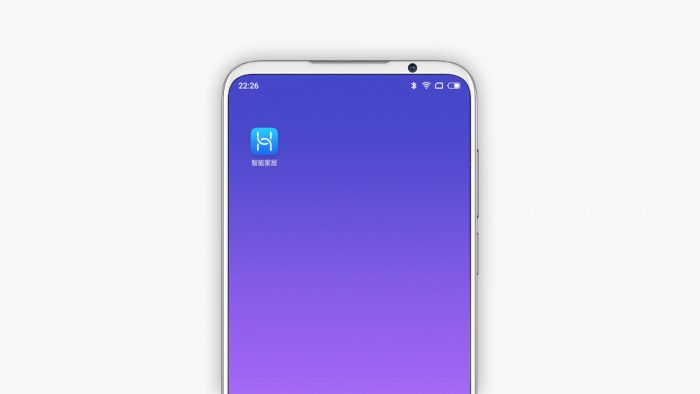
如今在智能化大潮的推动下,路由器产品也在系统管理和配对联网方面做出了很多改进,使得配对和管理过程简单易上手,即便是小白用户也能够自主完成网络环境的创建和设置。华为Q2 Pro适配的手机端软件叫做“华为智能家居”,通过扫描机身铭牌上的二维码即可下载安装,这里以安卓版本为例进行体验。

软件安装好以后,需要为Q2 Pro主机通电,并将外网网线插入到机身后方的网线接口中,Q2 Pro的网线接口是全兼容接口,WAN网线插入到任意一个接口即可,系统能够自动检测适配对应功能。通电以后,机身底部的环形指示灯显示红色亮起。
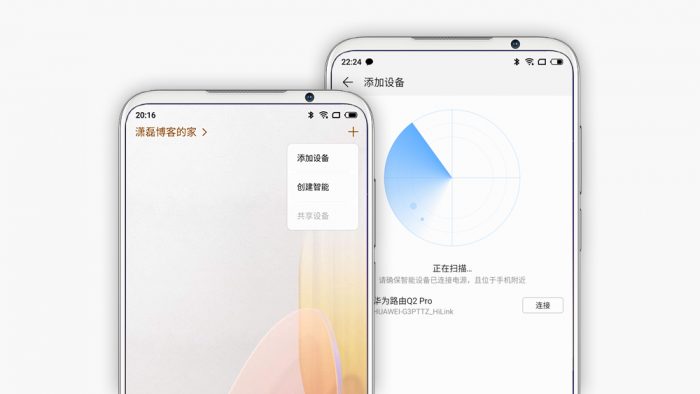
打开华为智能家居应用,非华为手机首次运行需要安装华为移动服务。进入应用后登录自己的华为账户,在应用首页右上角的加号扩展菜单中选择添加设备,手机开启蓝牙后会自动扫描到周围的华为智能设备。
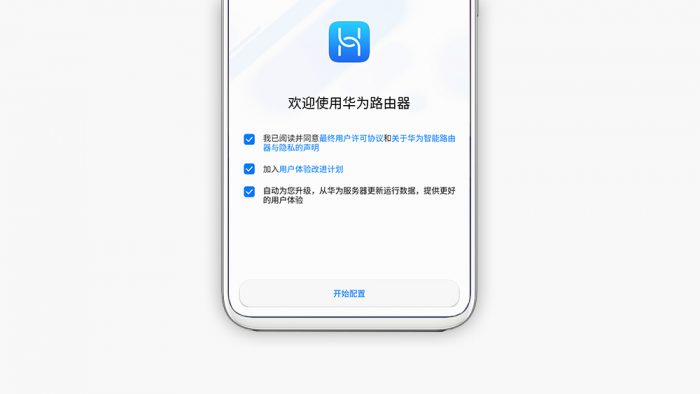
找到华为路由Q2 Pro建立连接,系统会自动进入到配对流程,勾选同意相关用户使用协议后开始进入配对向导。系统会自动检测上网方式,我的主网线是从一级路由接过来的,因此直接继承一级路由的网络信号,无需再次联网拨号。如果是普通的家庭宽带用户这里需要设置POPoE拨号账户。
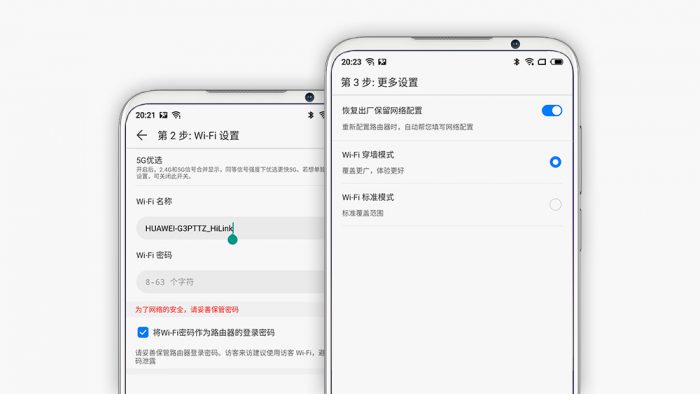
在WiFi设置选项中能够自定义WiFi网络名称和密码,并且可以自动检测密码安全强度,也可以在上方直接选择是否开启5G频段的WiFi网络。进入下一步后,提供了三个选项,一般情况下建议勾选“恢复出厂保留网络配置”,即将路由器重置后保留之前设置过的POPoE拨号账户等信息。WiFi信号覆盖强度也可以在穿墙模式和标准模式之间选择。
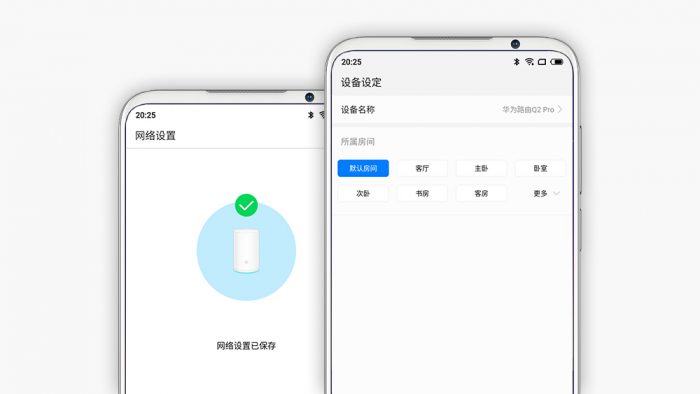
选择保存后,路由器会进行系统注册,并根据提示设置设备名称和所属房间,这里主要是为了在智能家居应用中便于查看和管理,如果你家中没有过多的智能家居设备也可以直接略过。至此,Q2 Pro主路由的联网配对就全部完成了,路由器底部的环形灯带也会变为蓝色,清爽养眼。

Q2 Pro副机无需专门进行配置操作,直接插在电源上等待30秒左右即可自动与主机配对,配置好以后机身电源指示灯也会变为蓝色。这里推荐将副机放置在距离主机较远,WiFi信号覆盖较差的房间,比如主机放在客厅,副机就可以放在卧室或者厨房,具体根据自己的房间格局和环境来定,这也是分布式路由器最大的技术优势。
Q2 Pro最多支持一台主机联动十五台副机,完全能够满足各种奇葩户型、私家别墅甚至是办公场所等商业办公网络需求。官方也提供了子母套装、一母双子套装和三母混合旗舰套装,以满足不同用户的需求。
【性能表现】

路由器的性能表现是决定实际体验感受的重要因素,而影响性能表现往往取决于两方面的因素,其一是带宽承载能力,其二是WiFi信号覆盖强度。尤其是在智能设备大行其道的今天,每个人家里都有几个甚至是几个需要联网的设备,对于路由器性能的考验也就愈发严峻了。
华为路由Q2 Pro搭载了华为自家研发的凌霄千兆电力猫芯片,支持千兆电力线PLC Turbo技术,主副机均配备了千兆网线接口和千兆WiFi传输,支持802.11ac/a/n、802.11 b/g/n两种无线传输协议,并且可以释放2.4Ghz和5Ghz两个WiFi频段或双频并发,无线传输速率理论值可以达到1167Mbps。

从硬件情况来看,Q2 Pro的确是旗舰级的配置。但之所以能够支撑其售价的还是电力线技术,也就是网络行业常说的Mesh技术。根据百度百科资料显示,Mesh技术是一种新的无线局域网技术,与传统的WLAN不同的是,无线Mesh网络中的AP可以采用无线连接的方式进行互连,并且AP间可以建立多跳的无线链路,提升无线网络传输速率。
华为路由Q2 Pro的Mesh技术支持多通道混合组网,主副路由之间可以通过5GHz WiFi网络以及千兆电力线两种方式混合组建网络,让人耳目一新的就是千兆电力线PLC Turbo技术。在之前面对大户型WiFi覆盖问题,多数用户会选择使用两台甚至多台路由器桥接,但是这种解决方案的缺点也比较明显,一方面WiFi信号遇到墙体阻碍就会出现衰减,而使用网线桥接又会使房间内线材凌乱不整洁;另一方面两台路由器会释放出两个WiFi热点,从一个房间走到另一个房间会出现掉线重连的现象,对于游戏玩家体验非常不好。
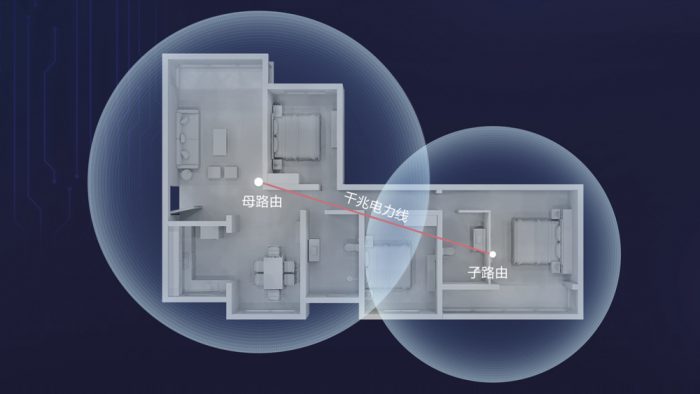
Mesh和电力线技术就能够很好的解决这个问题,也可以说是专门为解决大户型的网络覆盖问题而设计的。当主路由接入网络以后,可以通过电线将网络信号传给副路由,副路由再将网络信号解调释放到另一个房间,再厚再复杂的墙体也不会受到阻碍。多台路由之间可以根据网络链路的情况自动选择最优的组网方式。搭配千兆网口和千兆WiFi传输可以充分挖掘运营商的带宽,主副机相互协作,保证整个房间都处于高速的WiFi覆盖环境。
需要注意的是,电力线插座需要在同一电表回路下,不能跨越不同的电表。在此推荐大家将主副路由都直接插到墙体的插座上,尽量避免外接插座,以保证网络信号传输的稳定性。而如果你脑洞大开尝试将副路由接到邻居家里,实现共享网络,那是完全不可能实现的。
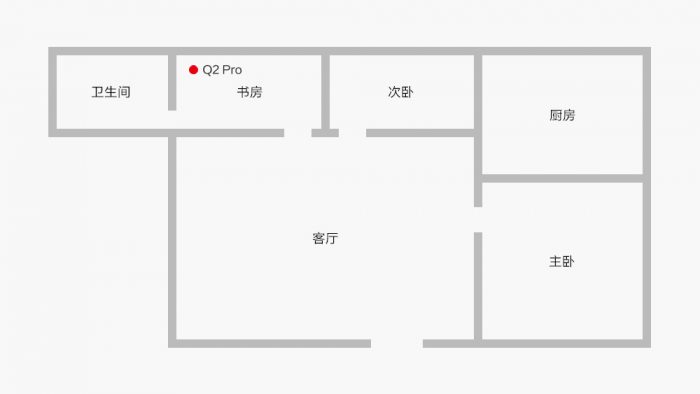
对Q2 Pro的功能设计原理有了大概的了解以后,就来实际测试一下它的信号覆盖能力。以上是我目前居住环境的户型图,是一个普通的自建小二楼,二层平时基本不住人,因此只针对一层进行测试。外网从书房接入到室内,因此将Q2 Pro的主机放在书房,在日常使用中我发现主卧距离书房较远,并且有多面墙体的阻碍,WiFi信号比较差,放置在主卧的一台智能电视经常出现卡顿不能播放的现象,因此就将Q2 Pro的副机放在主卧。
在测试中我加入了之前使用的TPLink TL-WR886N作为比较对象,这台路由器作为一级路由放在书房。测试所用到的软件是Cellular-Z和SpeedTest,分别用来测试信号强度和实时网速,手持的测试设备是魅族16s。
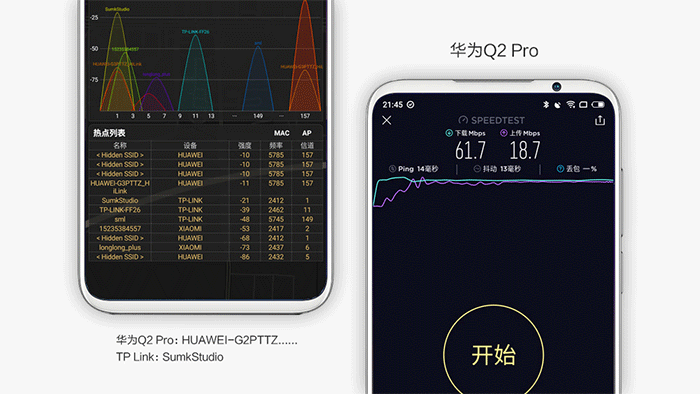
在书房环境中,华为和TP的两台路由都放置在这个房间,两台设备的信号强度表现都非常出色。从测试的截图来看,华为Q2 Pro的信号强度为-11dbm,TP Link的信号强度为-21dbm。接着使用SpeedTest对两台路由器的网速进行测试,华为Q2 Pro的最高下载速度为61.7Mbps,最高上传速度为18.7Mbps;TP Link的最高下载速度为55.2Mbps,最高上传速度为16Mbps。
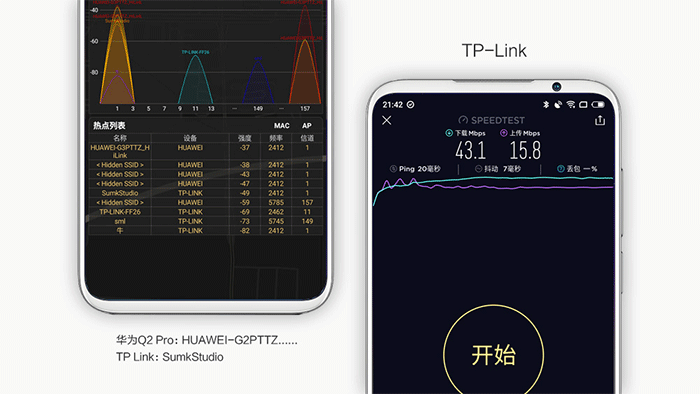
来到客厅,路由器与客厅仅隔了一道门,并且Q2 Pro放置在主卧的副机与客厅也只隔着一道门。在此环境下,华为和TP的两台路由的信号覆盖强度都出现了一定的衰减,实测华为Q2 Pro的信号强度为-37dbm,TP Link的信号强度为-69dbm。在峰值网速方面华为Q2 Pro的最高下载速度为53.9Mbps,最高上传速度为15.5Mbps;TP Link的最高下载速度为43.1Mbps,最高上传速度为15.8Mbps。再此环境下测得的数据在卫生间和次卧环境中同样具有参考价值。
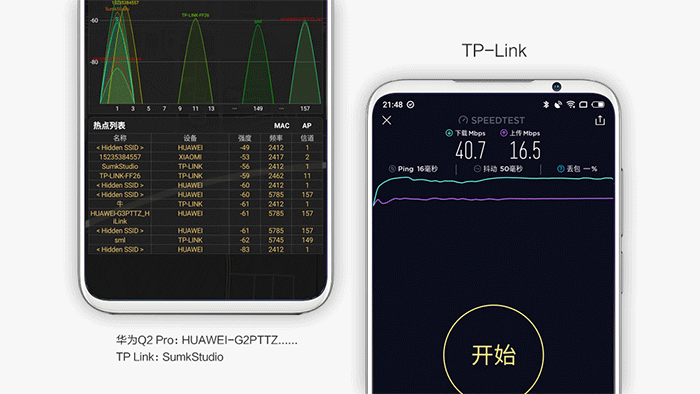
厨房是多数美食家们经常活动的场所,就如同科技宅们永远喜欢呆在自己的办公室一样,况且家里有一位爱做饭的老妈,厨房的网络覆盖也不容小觑。从户型格局分析, 厨房与书房隔着两堵墙,与主卧隔着一道门。在此环境下,实测华为Q2 Pro的信号强度为-61dbm,TP Link的信号强度为-56dbm。在峰值网速方面华为Q2 Pro的最高下载速度为41.5Mbps,最高上传速度为11.5Mbps;TP Link的最高下载速度为40.7Mbps,最高上传速度为16.5Mbps。
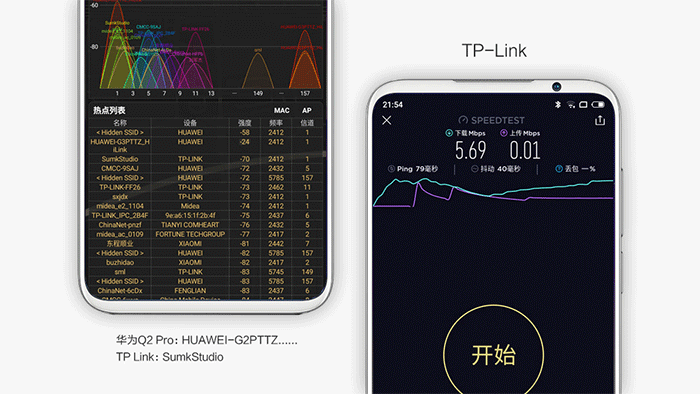
主卧是原本信号覆盖最差的房间,现在将Q2 Pro的副机放在主卧,能否实质性的提高主卧的信号覆盖本次测评最值得期待的问题。实际的表现令我非常满意,实测在副机旁Q2 Pro的信号强度为-24dbm,而距离较远的TP Link的信号强度仅为-70dbm。在峰值网速方面华为Q2 Pro的最高下载速度为64Mbps,最高上传速度为19.7Mbps;TP Link的最高下载速度为5.69Mbps,最高上传速度为0.01Mbps。
值得一提的是,华为路由Q2 Pro的副机底部配置了一个千兆LAN网线接口,即便在副机所处的房间也可以通过网线接入网络,解决了台式机或是对网络稳定性有较高需求的用户使用。就我个人来讲,使用网线连接NAS存储设备,数据拷贝速度有了进一步提升。

通过以上的测试和体验不难发现,华为Q2 Pro基于Mesh和千兆电力线技术,使得它的信号覆盖强度有了大幅度的提升,尤其是此前覆盖最弱的主卧也有了明显的改善。根据房间结构和实际环境,善加思考和利用Q2 Pro组建室内网络环境,一定能够使信号覆盖有实质性的提升。在带宽承载和传输方面,华为Q2 Pro搭配了千兆网络接口和千兆WiFi传输,自研凌霄SOC的加持使其在同等环境下要比TP Link三线路由器更加出色。
*以上测试数据结合个人家里的实际情况测得,不同房屋的电力线环境和网络环境都不尽相同,因此以上测试数据仅作为参考,非专业实验室测试可能会有出入。
【维护管理】
文章前面曾经提到过,华为路由Q2 Pro的配置和管理可以通过华为智能家居应用来实现,之前使用荣耀路由Pro的时候也曾了解过这款应用,与小米的米家一样,华为智能家居应用也是一款集华为自家产品及旗下生态链智能产品于一身的终端管理应用。
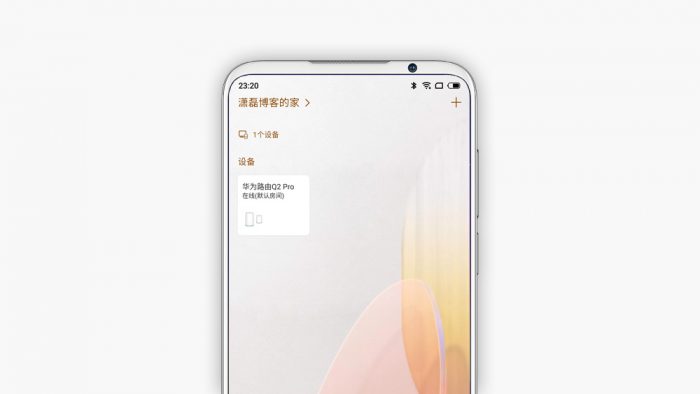
成功添加设备以后,在应用主页面会出现华为路由Q2 Pro的设备选项,由此入口可以进入Q2 Pro的设备管理页面。智能家居应用的界面简洁清爽,个人认为这也是华为近几年一直从事手机操作系统和应用开发所积累的设计经验。在页面顶部是Q2 Pro路由器当前的工作状态图示,会同时显示主副路由并有动态线条表示主副机之间的连接状态。
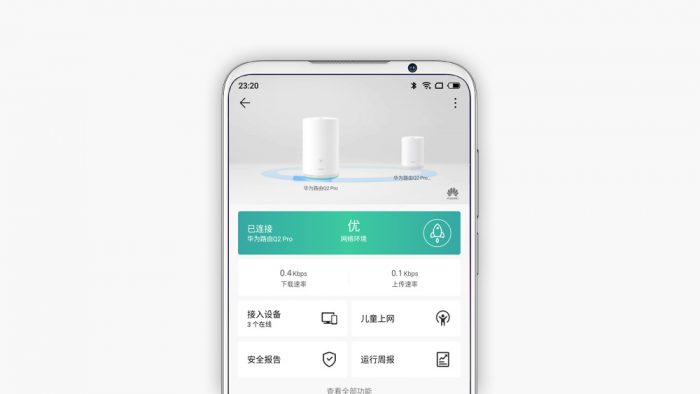
绿色的状态栏显示当前网络环境状况,并在右侧附有信道优化的按钮。当网络环境发生变化时,绿色的状态栏也会根据实际情况改变颜色,黄色为良好,红色为较差。下方的白色状态栏显示当前所有接入路由器设备的总上传速率和下载速率。
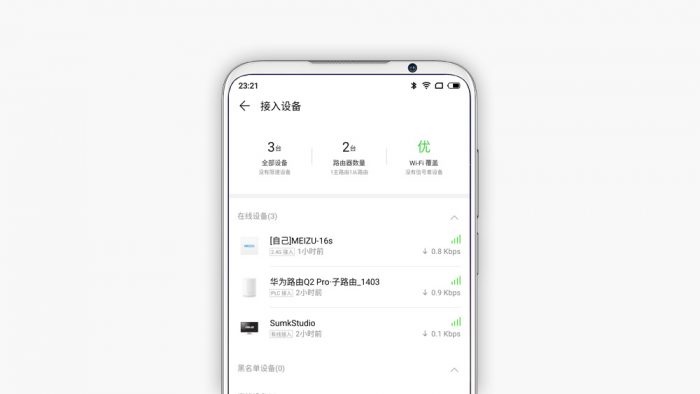
在应用首页只集成了四项功能入口,在接入设备选项中可以查看当前接入Q2 Pro路由器的设备,并且显示对应的设备名称、接入方式以及实时的网络使用情况。进入单个设备后可以禁止联网、限速、查看设备IP/MAC地址或者加入黑名单。
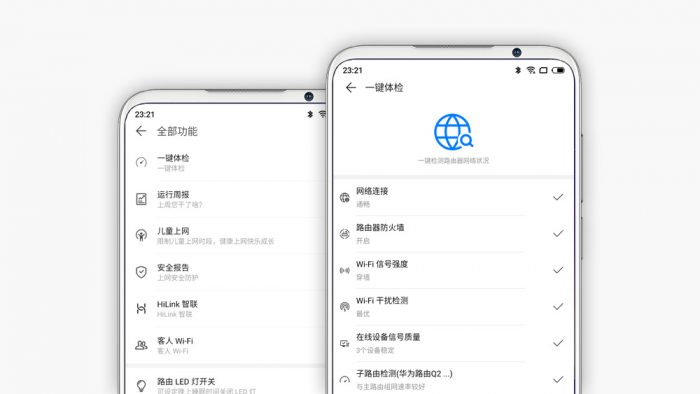
点击下方的“查看全部功能”展开详细列表。在这里包含了一键体检、运行周报等独具特色的创新功能以及WiFi设置、信号强度等传统路由器的功能,在此选择几项实用性较高的功能进行分享体验。
一键体检类似于路由器专属的360安全助手,在感觉到网络状态不佳的时候可以一键检测网络连接状态、路由器防火墙是否开启、WiFi信号强度、WiFi干扰等影响网络表现的问题,有针对性的进行设置和修复。在运行周报中也可以记录路由器一周以来的运行状态,便于用户查看和了解网络情况。

儿童上网保护是一项上网限制功能,可以添加对应的设备并为其设置允许上网的时间段,到时间会自动断网并禁止连接,WiFi接入和网线接入的设备都可以控制。家庭用户可以限制孩子的上网时长,商业使用只要善加利用也可以限制设备访问网络的时间段。
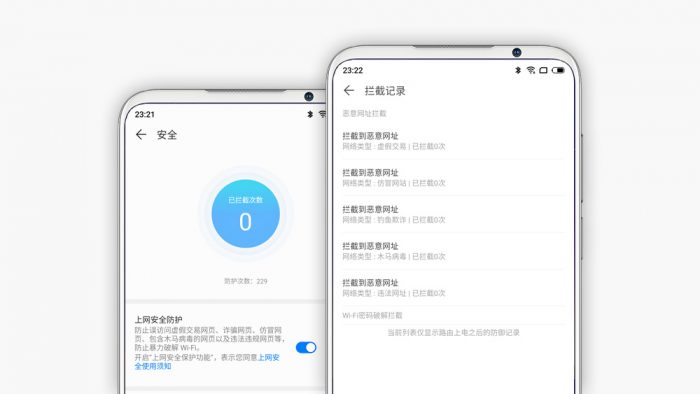
在安全报告中可以开启上网安全防护功能,事实上目前很多路由器都搭载了基于路由本身的安全防火墙,毕竟这个时代连花钱都要依靠手机,网络安全已经成了不可忽视的重要问题。华为Q2 Pro拥有防钓鱼、防木马、防暴力破解等安全措施,在该选项界面中可以查看拦截次数和防护次数,做到最网络安全情况心中有数。
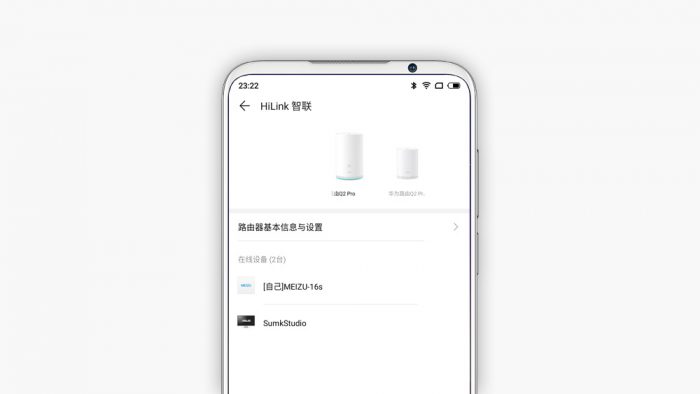
Hi Link智联是华为旗下的一套智能家居管理系统,与米家如出一辙,可以免密接入华为自家以及Hi Link旗下的智能家居设备,并且在智能家居应用中统一管理。当路由器修改WiFi名称或密码时也能够自动同步至接入的所有Hi Link智能设备,免去逐一重新接入网络的困扰。目前身边暂时没有华为Hi Link智联的智能家居设备,因此就不做具体的体验了,如果各位同学身边有华为旗下的智能家居设备的话,可以自行体验一下,也欢迎在文章下方分享你的体验观点。
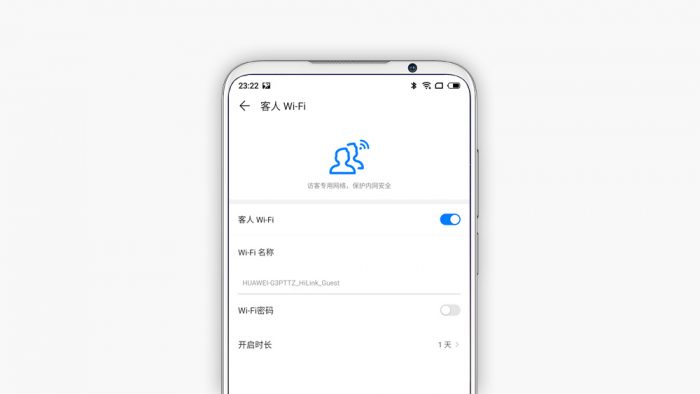
访客WiFi可以开启一个独立于主WiFi信号以外的热点,并且可以设置该热点存在的时间,便于来访的客人临时使用。除了保护自己的隐私外,也能够最大限度的避免WiFi万能钥匙这类软件偷偷上传WiFi密码数据,导致被蹭网或存在安全威胁。
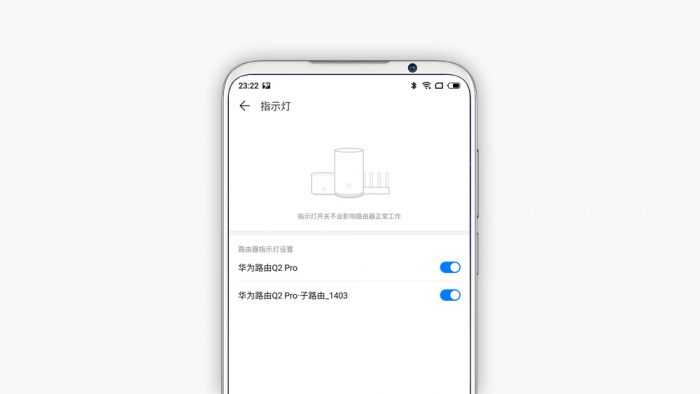
在路由LED灯开关选项中可以选择开启或关闭主副路由的灯光,尤其是夜间环境下减少光污染,对于睡眠有特殊要求的同学们来说是一个福音。其余功能选项都比较常见了,属于路由器的一些基本设置选项,这里就不做过多的体验了。
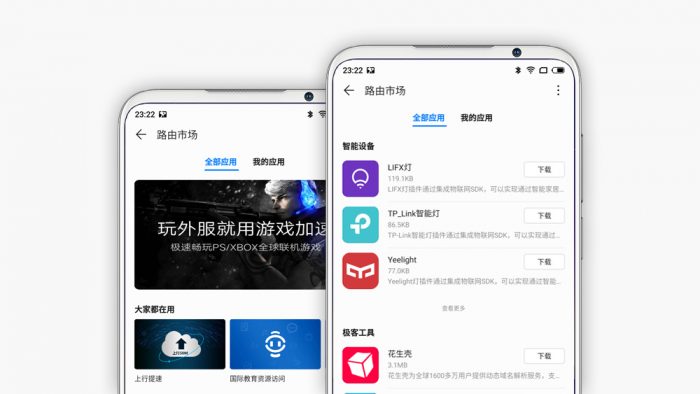
值得一提的是,华为路由Q2 Pro还拥有一个丰富的应用市场,市场中有一些第三方插件可以选择安装,大致可以分为功能增强、网络提速、智能设备以及极客工具四大类。个人认为比较实用的有国际教育资源访问、Yeelight等一些常见的应用,对于专业用户也提供了花生壳、智能VPN、DMZ主机以及远程唤醒等进阶功能可以尝试。
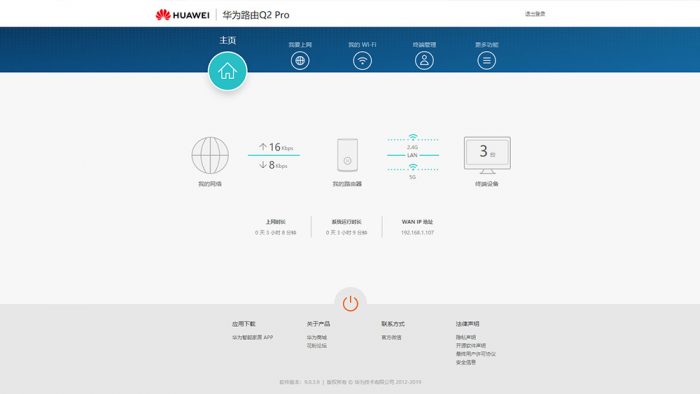
华为路由Q2 Pro也拥有电脑端管理界面,相比手机端要更专业化一些,至少在UI层面选择了比较深邃的蓝色,路由器的管理密码与WiFi密码一致。进入管理界面以后大致分为五个功能模块,入口更为条理清晰,但所涵盖的功能在手机端也基本都涉及到了,因此更适合一些高级用户和专业网络人员配置使用。
【散热及功耗】

华为路由Q2 Pro在提供强劲网络性能的同时,自身运行过程中也会产生更多的热量。华为的硬件工程师也考虑到了这一点,因此Q2 Pro整体采用了烟囱式的散热结构,下进风上出风的风道设计能够加速机身内部空气流通,迅速降低芯片温度,提升设备运行和网络的稳定性。

在实测中我也使用温枪对Q2 Pro的主副机温度分别进行了测试,主机的发热量比较均匀,最热的地方位于机身正面Hi Link按键两侧,实测温度为34.7度,手掌感知的温度是温热,属于电子产品正常的运行温度。副机的发热量要比主机大上不少,热量主要集中在机身四周,实测温度为39.2度,手掌感知稍微有些烫。
在功耗方面,华为路由Q2 Pro的主机功耗小于24W,副机的功耗小于12W,这样的耗电量对于如此强劲性能的设备来讲并不为过,至于选择常年开启还是夜间关闭就要看用户的个人习惯了。
【Q&A】

以问答的形式回复大家关心的共性问题。
Q:华为路由Q2 Pro主副机需要手动配对吗?
A:文章中有讲到过,如果你购买的是和我一样的子母套装,主副机出厂时已经做过配对,直接将副机通电就可以自动建立连接。但如果你是单独购买的副机或者是多台主机之间组网,就需要手动配对了。
Q:华为路由Q2 Pro的副机可以单独使用吗?
A:副机需要与主机配合组网后使用,不可以单独使用;主机可以作为普通路由器单独使用,并且支持与最多15台副机组网连接。
Q:华为路由Q2 Pro支持IP V6吗?
A:支持,华为旗下的多款路由器已经全面支持IP V6,具体可以通过华为官网了解。不过多数城市还未完全普及IP V6,华为此举也属于前瞻性的考量,毕竟路由器不像手机一样属于频繁迭代更换的产品。
Q:路由器通电时会发出“哒哒”的声音,属于正常现象吗?
A:属于正常现象,是路由器硬件检测电力线环境发出的声音。
Q:在日常使用中需要注意哪些问题?
A:建议将主副机直接插在墙面上,远离大功率电器,并且不要将电线和网线捆绑在一起,以免影响信号传输。此外在三相电环境下,主副机可能无法正常组网。
【总结】

如果用一句话来描述华为路由Q2 Pro的性能表现,那就是情理之中的大厂风范。众所周知,华为创业最初涉足的领域就是网络设备,多年的产品研发经验使得华为具备深厚的技术积淀,终究在分布式路由这篇战场上打出漂亮的一仗。出色的颜值以及精致的工艺细节,也表现出了华为在硬件设计方面的实力。
近半个月的体验,使我对华为路由Q2 Pro的印象愈发深刻。回头想想,它的设计初衷就是为了解决大户型的网络覆盖难题,因此它的每一项功能设定、每一个出发点都在紧紧围绕这个初衷,丝毫没有偏离初心。与荣耀路由Pro这样的平民级路由器相比,华为路由Q2 Pro在家庭网络环境中更像是一个坚实的基础,为一众智能设备提供稳定的网络环境。

在体验的过程中,也不难发现一些为了极致的坚持而做出的妥协。比如强劲的性能背后提供的扩展功能甚至要比荣耀路由Pro还要少;主副机的配置要比两台主机的配置多了一些局限性;副机受限于体积和直插电源的设计发热量比较大……等等。诸如此类的小问题也稍微影响到了Q2 Pro路由的整体体验,也希望后续通过软件升级的方式或是在下一代产品中得到相应的改善。
最后,再次感谢金测评提供体验产品。
13 thoughts on “【金测评】华为路由Q2 Pro:构建现代家居的信息中心”
你必须 登录 才能发表评论.













看来需要向大佬多学习一下了
不错,很实用的东西
就是不知道移动时网络信号切换的效果咋样
很详细,学习了
路由器颜值真的是高,喜欢,支持大佬~~~
好有缘啊,终于见到潇大佬真容了!评测棒棒的
wifi信号、覆盖范围、智能和子路由的表现都不错
评测的很详细
好详细
很不错的路由,再也不用担心wifi 信号问题了!
母子路由器,有意思!大house用得上
报告非常详细,学习了
潇磊棒棒滴